CorelDRAW位图转换矢量图的简单方法。一张图如何变成放大缩小都不失真呢?一般来说,单一颜色的图会比较好处理,以下就是使用CorelDRAW软件,将一张位图转化成矢量图的简单方法。
CorelDRAW位图转换矢量图――工具/原料CorelDRAW X7CorelDRAW位图转换矢量图――方法/步骤
CorelDRAW位图转换矢量图 1、
打开CorelDRAW软件
CorelDRAW位图转换矢量图 2、
导入所要的图片,或者按住图片直接拖拽进CorelDRAW里面:
CorelDRAW位图转换矢量图 3、
用鼠标左键点击图片,选中它!
CorelDRAW位图转换矢量图 4、
使用工具“描摹位图”中的高质量图像。
当然,高质量图像会比低质量图像好一些,在“描摹位图”的工具中,还有几个不同的功能,读者可以自己尝试看看。
CorelDRAW位图转换矢量图_位图转矢量图软件
CorelDRAW位图转换矢量图 5、
点击“描摹位图”中的“高质量图像”后出现了详细的细节调节框。根据自己的需要进行适当的调整,然后点击确定。
CorelDRAW位图转换矢量图 6、
此时描摹好的图像跟原图重叠在一起了,可以使用鼠标左击拖动。拖出来的就是描摹好的矢量图了。这样简单的位图转化矢量图就完成了。
CorelDRAW位图转换矢量图_位图转矢量图软件
CorelDRAW位图转换矢量图――注意事项有时候图片颜色太复杂描摹出来的效果不理想,要进行详细的调整才行图片的颜色越简单,描摹出来的图片越完美。
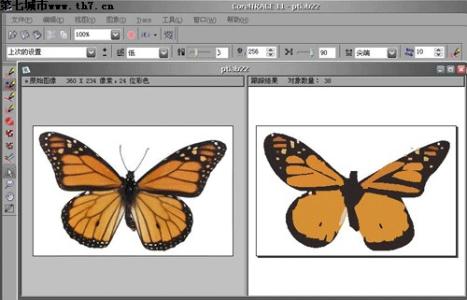
 爱华网
爱华网



